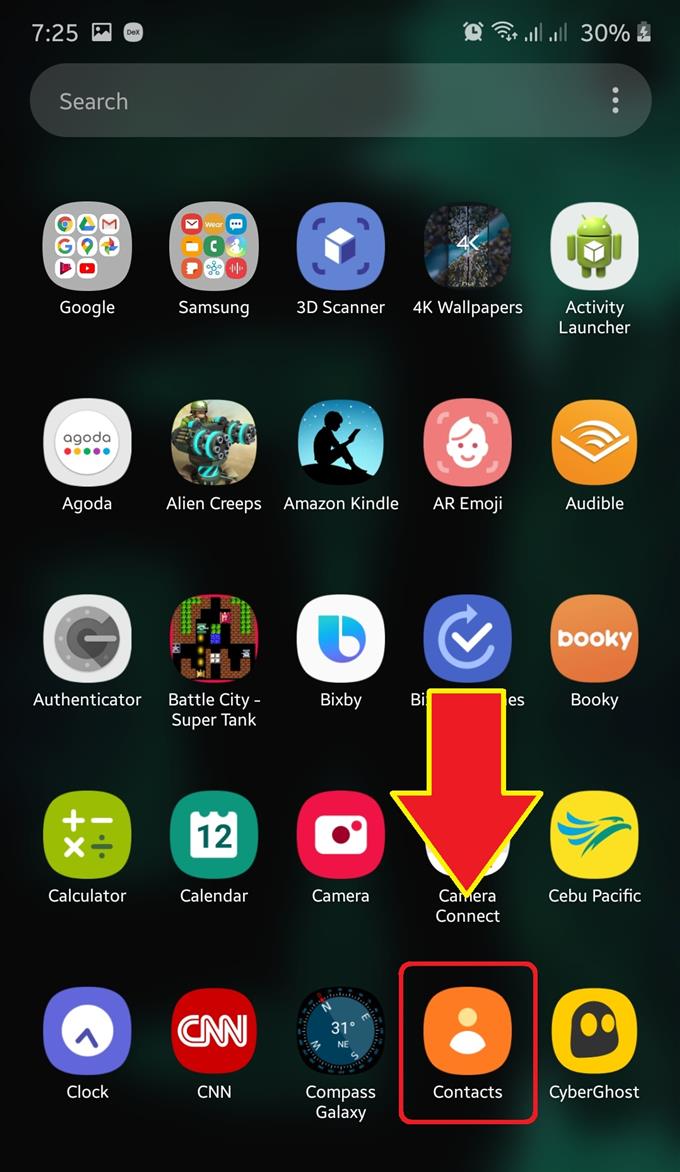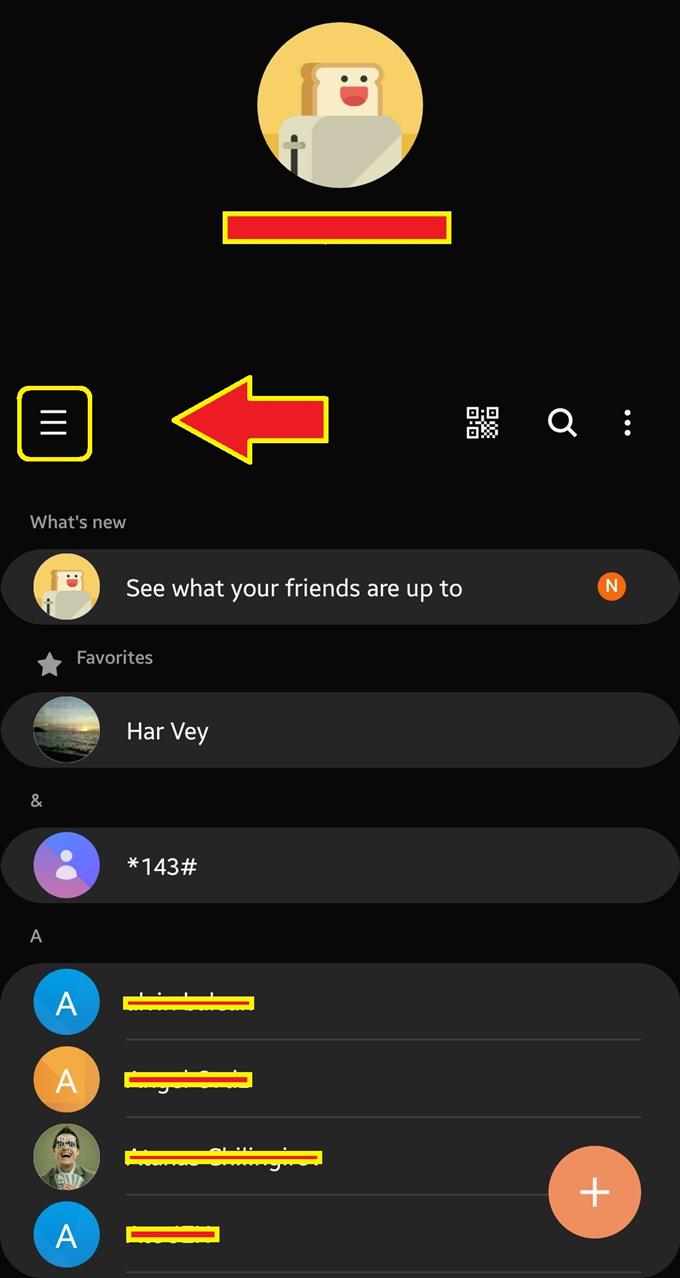Weten hoe je contacten van je Samsung-telefoon naar een simkaart kopieert, kan handig zijn als je van plan bent een kopie van nummers in een draagbare opslag te bewaren die je later op een andere telefoon kunt openen.
Om uw contacten te verplaatsen, moet u ervoor zorgen dat u een werkende simkaart hebt. We gaan ervan uit dat u dit al hebt, u hoeft alleen maar de instructies in deze handleiding te volgen.
Voor deze zelfstudie hoeft u geen app van derden te installeren om het werk te doen. De standaard Contacten-app heeft de mogelijkheid om uw contacten gemakkelijk te verplaatsen en we zullen dat gebruiken om het werk te doen.
Telefooncontacten verplaatsen naar SIM-kaart
Contacten kopiëren van uw Samsung-telefoon naar een simkaart is eenvoudig. Volg de onderstaande stappen om dit te doen.
- Open de app Contacten.
Zoeken en tikken Contacten in uw startscherm of apps-lade.
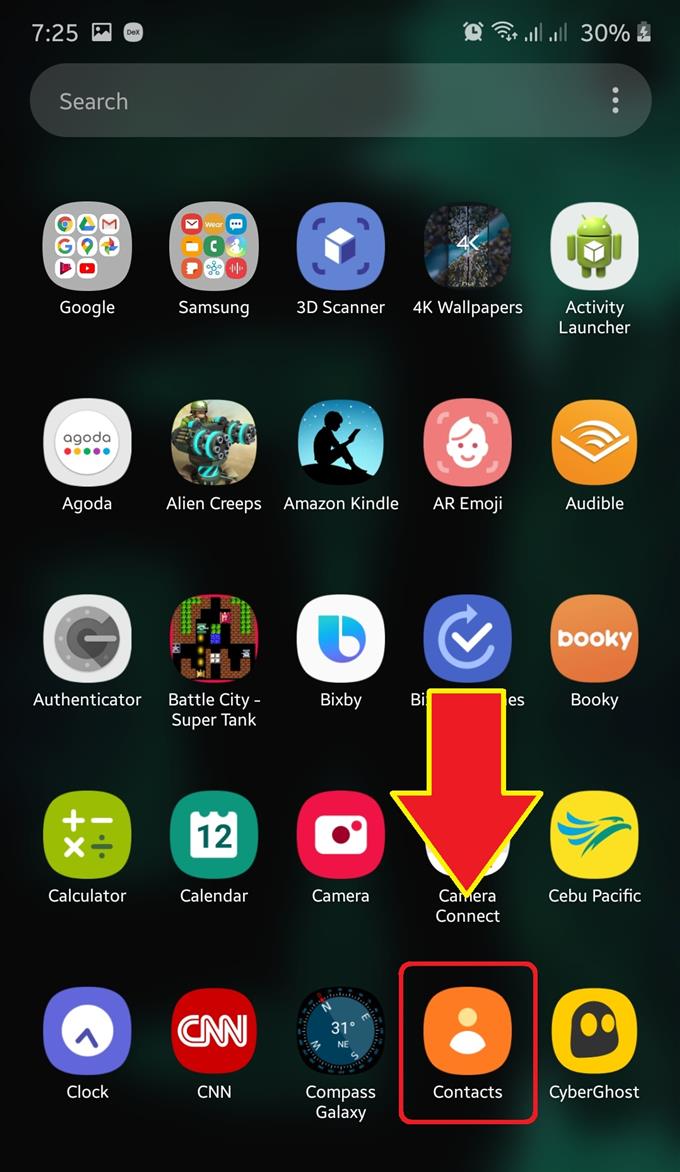
- Open het instellingenmenu.
Druk op drie-lijnen links bovenaan.

- Tik op Contacten beheren.

- Tik op Contacten verplaatsen.
Met deze optie kunt u contacten van en naar uw accounts of simkaart verplaatsen.

- Begin met het kopiëren van contacten.
U kunt nu selecteren waar u uw contacten naartoe wilt verplaatsen. Kraan Telefoon.

- Selecteer de contacten die u wilt verplaatsen.
U kunt alle contacten op uw telefoon selecteren, of slechts een aantal. Als je niet alles wilt verplaatsen, tik dan op de Allemaal cirkel ernaast Selecteer contacten op de top. Selecteer vervolgens afzonderlijk de contacten die u wilt verplaatsen.

- Tik op Gereed.
Nadat u uw contacten hebt geselecteerd, selecteert u Gedaan aan de onderkant.

- Selecteer waar u uw contacten naartoe wilt verplaatsen.
Kies de SIM waarnaar u uw contacten wilt overbrengen.

- Beantwoord de prompt.
Kraan Doorgaan met.

- Bevestig actie.
Kraan Actie om uw contacten te verplaatsen.

- Tik op OK.

Voorgesteld lezen:
- De afspeelsnelheid wijzigen op de YouTube-app voor Android
- Hoe tekst op pc met Android-berichten
- Hoe inschakelen Niet storen in Samsung
- Hoe de Galaxy Note10 USB-foutopsporingsmodus in te schakelen